- Teatel Counter Strike'i värskendamisel ilmnes viga võib olla erinevatel põhjustel.
- Võib juhtuda, et Counter Strike GO värskendamisel ilmnes viga teises rakenduses.
- Steami seaded võivad tekitada vea Counter Strike'i teate värskendamisel.
- Counter Strike'i probleemi värskendamisel ilmnenud viga võib olla põhjustatud ka vahemäludest.

See tarkvara parandab levinumad arvutivead, kaitseb teid failide kadumise, pahavara, riistvara tõrke eest ja optimeerib teie arvutit maksimaalse jõudluse saavutamiseks. Parandage arvutiprobleemid ja eemaldage viirused nüüd kolme lihtsa sammuga:
- Laadige alla Restoro arvuti parandamise tööriist mis on varustatud patenteeritud tehnoloogiatega (saadaval patent siin).
- Klõpsake nuppu Käivitage skannimine leida Windowsi probleeme, mis võivad põhjustada arvutiga probleeme.
- Klõpsake nuppu Parandage kõik arvuti turvalisust ja jõudlust mõjutavate probleemide lahendamiseks
- Restoro on alla laadinud 0 lugejaid sel kuul.
Mõned Counter-Strike mängijad on öelnud, et a Counter-Strike'i värskendamisel ilmnes viga tõrketeade ilmub, kui nad otsustavad mängu mängida Steami kaudu.
Mängu ei värskendata ja mängijad ei saa seda käivitada Counter-Strike: ülemaailmne solvav.
Kas see veateade kõlab tuttavalt? Kui jah, võivad mõned allolevad resolutsioonid selle parandada.
Kuidas parandada Counter-Strike'i värskendusvigu?
1. Valige alternatiivne allalaadimispiirkond
- Paremklõps AurSüsteemses salves ikooni ja valige Seaded, et valida Steamis alternatiivne allalaadimispiirkond.
- Klõpsake nuppu Allalaadimised vasakul Seaded aken.
- Valige üksuselt alternatiivne piirkond Laadige alla piirkond rippmenüüst.
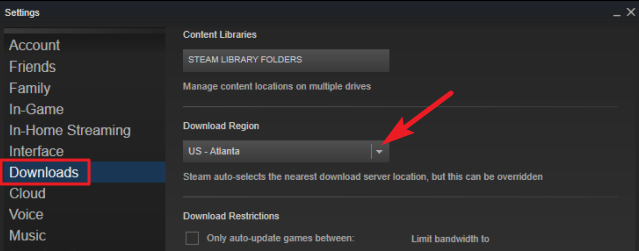
- Vajutage Okei nupp akna sulgemiseks.
- Pärast allalaadimispiirkonna muutmist taaskäivitage Steam.
2. Tühjendage Steami allalaadimise vahemälu
- Valige Aursiis Seaded Steami vasakpoolses kliendimenüüs.
- Valige Allalaadimised aknas Seaded.
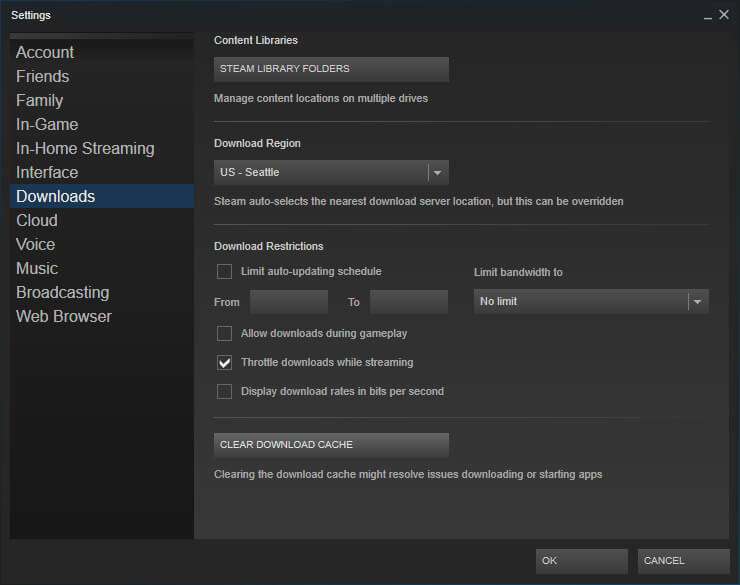
- Vajutage Tühjendage allalaadimise vahemälu nuppu.
- Klõpsake nuppu Okei kinnitada.
- Seejärel logige uuesti Steami sisse.
Steam sisaldab a Tühjendage allalaadimise vahemälu valik, mis aitab lahendada allalaadimisprobleeme või mänge, mida ei käivitata. Niisiis, see valik võib olla kasulik Vasturünnaku globaalse solvava ajakohastamisel ilmnes viga (vale rakenduse konfiguratsioon) viga.
3. Käivitage administraatorina Steam
- Paremklõps Steam.exe tarkvara kausta ja valige Atribuudid.
- Valige Ühilduvus vahekaart, mis on kuvatud otse allpool.
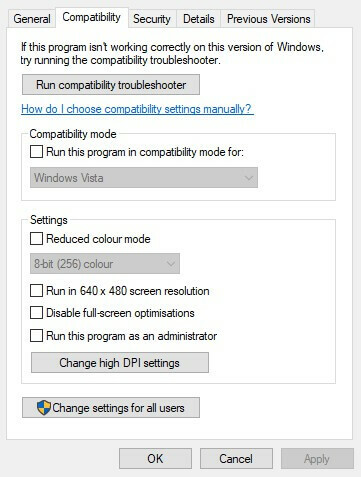
- Klõpsake nuppu Käivitage see programm administraatorina märkeruut.
- Valige Rakenda nuppu.
- Valige Okei valik.
4. Lülitage Windowsi tulemüür välja
- Klõpsake nuppu Otsimiseks sisestage siia avamiseks tegumiriba nupp Cortana.
- Sisenema tulemüür ja valige avamiseks Windows Defenderi tulemüür.
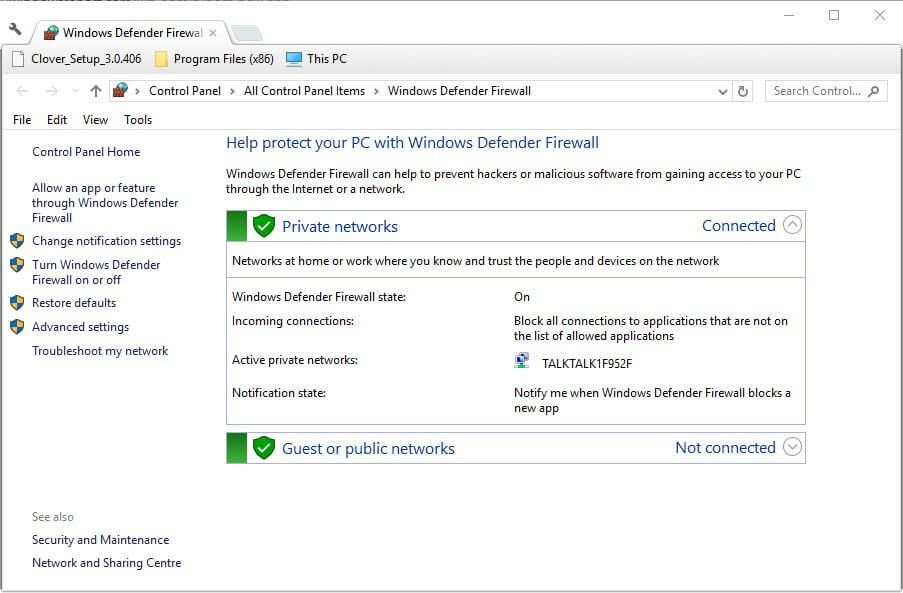
- Klõpsake nuppu Lülitage Windows Defenderi tulemüür sisse või välja otse allpool näidatud valikute avamiseks.
- Valige Lülitage Windows Defenderi tulemüür välja valikud.
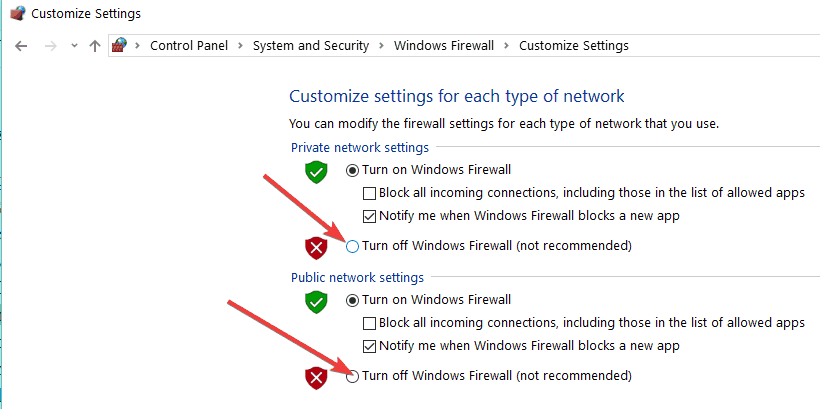
- Klõpsake nuppu Okei nuppu.
Mõned Steami kasutajad on kinnitanud, et Windows Defenderi tulemüüri väljalülitamine parandas Counter-Strike'i värskendamisel ilmnes viga viga nende jaoks. Niisiis, tõrketeade tuleneb sageli Steami blokeerivast tulemüürist. Kasutajad saavad Windows 10 tulemüüri välja lülitada.
5. Lülitage kolmanda osapoole viirusetõrjetarkvara välja
- Avatud Jookse koos Windowsi klahv + R kiirklahv.
- Seejärel avage süsteemikonfiguratsiooni aken, sisestades käsu Run käsu ‘msconfig’ ja klõpsates nuppu Okei.
- Valige Valikuline käivitamine Raadio nupp.
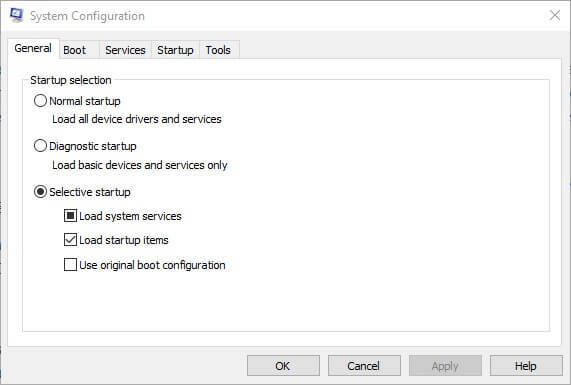
- Tühjendage märkeruut Laadige käivitamise üksused märkeruut.
- Valige Laadimissüsteemi teenused ja Kasutage algset alglaadimise konfiguratsiooni märkeruudud.
- Klõpsake otse allpool kuvatud vahekaarti Teenused.
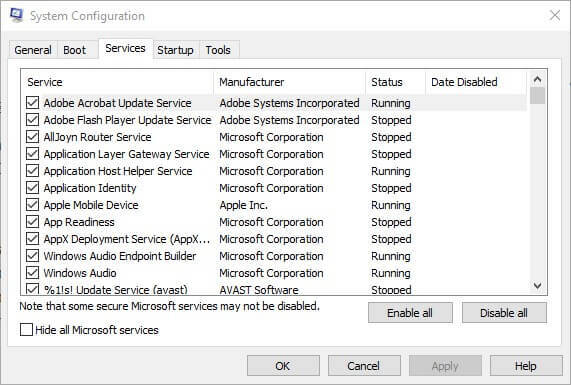
- Valige Peida kogu Microsoft teenuse võimalus.
- Seejärel klõpsake nuppu Keela kõik kõigi kolmandate osapoolte teenuste märkeruutude tühjendamiseks.
- Valige Rakenda uute seadete kinnitamiseks.
- Seejärel klõpsake nuppu Okei akna sulgemiseks.
- Vajutage Taaskäivita nupp avanevas dialoogiboksi aknas.
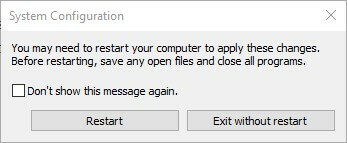
- Avage Steam ja käivitage Vasturünnak uuesti. Kui mäng uueneb ja käivitub, peate tõenäoliselt viirusetõrjetarkvarast lahti saama.
The Counter-Strike'i värskendamisel ilmnes viga viga võib olla tingitud ka kolmanda osapoole viirusetõrjetarkvara, mis sisaldavad tulemüüre. Steami kasutajad on probleemi lahendanud viirusetõrje utiliitide desinstallimisega.
Mõni mängija võib vajada vähemalt oma viirusetõrje keelamise, paremklõpsates utiliidi süsteemse salve ikoonidel ja valides keelamise või väljalülitamise seade.
Kui sellest ei piisa, proovige Windowsi puhas käivitamine. See eemaldab käivitusest kolmanda osapoole viirusetõrje utiliidid ja muu tarkvara.
6. Kustutage kaust Appcache
- Sulgege Aur klienditarkvara, kui see on avatud.
- Avatud Failihaldur.
-
Ava Aur kaust, millel on järgmine Failihaldur tee: C: Program FilesSteam või C: Programmifailid (x86) Steam.
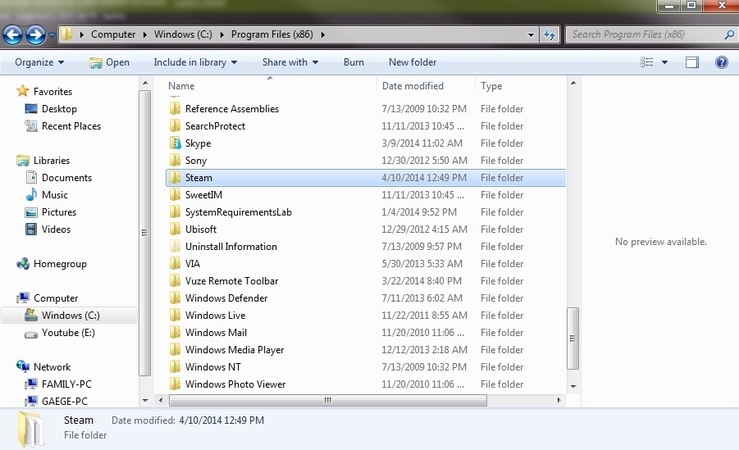
- Valige rakenduse vahemälu alamkaust ja vajutageKustuta selle kustutamiseks.
Need on mõned resolutsioonidest, mis on fikseerinud Counter-Strike'i värskendamisel ilmnes viga enamiku Steami kasutajate jaoks. Võite ka seadistada a Steami tugikonto tugipileti saatmiseks.
Tahaksime teilt selle teema kohta rohkem kuulda, nii et lisage meile kommentaar allpool olevasse kommentaaride jaotisesse.
 Kas teil on endiselt probleeme?Parandage need selle tööriistaga:
Kas teil on endiselt probleeme?Parandage need selle tööriistaga:
- Laadige see arvuti parandamise tööriist alla hinnatud suurepäraselt saidil TrustPilot.com (allalaadimine algab sellel lehel).
- Klõpsake nuppu Käivitage skannimine leida Windowsi probleeme, mis võivad põhjustada arvutiga probleeme.
- Klõpsake nuppu Parandage kõik lahendada patenteeritud tehnoloogiatega seotud probleemid (Eksklusiivne allahindlus meie lugejatele).
Restoro on alla laadinud 0 lugejaid sel kuul.
Korduma kippuvad küsimused
Selle probleemi lahendamiseks on erinevaid lahendusi ja näete, et meile sobivaim on see, mis sobib teile kõige paremini fikseerimise juhend Värskendamisel ilmnes viga CStreik viga.
Teatud Steami seaded võivad selle vea koos paljude muude aspektidega tekitada. Tutvuge kõigi põhjuste ja vastavate lahendustega meie keerulises artiklis Steami värskenduste parandamine ei allalaadimine.
Selle toimingu saate hõlpsalt teha, kui pääsete juurde Steami installikausta, vaadake järgmistsammud, kuidas sundida Steami värskendamae meie artiklis.


